Comment supprimer rapidement toutes les cellules vides dans Excel
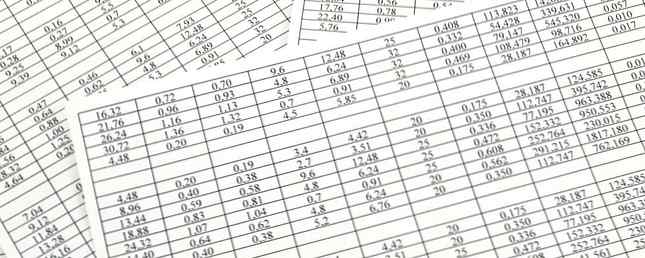
Avez-vous déjà fini avec une feuille de calcul Excel contenant un tas de cellules vides? Peut-être avez-vous assemblé la feuille en collant du texte à partir d'autres feuilles ou avez-vous supprimé beaucoup de lignes. Vous pouvez parcourir la liste et supprimer individuellement chaque ligne vide, mais c'est une énorme perte de temps. 14 astuces pour gagner du temps dans Microsoft Excel 14 astuces pour gagner du temps dans Microsoft Excel Si Microsoft Excel a pris beaucoup de votre temps dans le passé , laissez-nous vous montrer comment en récupérer une partie. Ces conseils simples sont faciles à retenir. Lire la suite .
Il y a un meilleur moyen.
Commencez par ouvrir la feuille de calcul que vous devez modifier et sélectionnez chaque cellule. Vous pouvez le faire rapidement en cliquant sur le petit triangle situé entre les UNE colonne et le 1 rangée. Ensuite, appuyez sur F5 et cliquez sur le Spécial bouton pour ouvrir le Aller à spécial menu. Sélectionner Les blancs de la liste ici et appuyez sur D'accord. Cela sélectionnera toutes les cellules vides de la feuille de calcul..
Maintenant, vous pouvez les supprimer. Assurez-vous de sélectionner le Accueil onglet sur le ruban, puis recherchez le Cellules section sur le côté droit. Cliquez sur Effacer ici, alors Supprimer les cellules. Tu peux essayer Supprimer les lignes de la feuille ou Supprimer les colonnes de la feuille, mais ceux-ci ne fonctionnaient pas correctement lors de nos tests. Après avoir cliqué Supprimer les cellules, Excel vous demandera comment traiter la suppression. Si vous supprimez des lignes, laissez-le à Décalage des cellules. Pour supprimer une colonne, choisissez Cellules Shift à gauche.
Après cela, Excel supprimera les blancs de votre feuille de calcul et ne vous laissera plus que le texte. Examinez rapidement pour vous assurer que rien n'a été supprimé au cours du processus - parfois, la sélection effectuée a des effets étranges sur la suppression..
Si vous avez un tableur Google Sheets Excel contre Google Sheets: lequel est le meilleur pour vous? Excel vs Google Sheets: lequel est le meilleur pour vous? Avez-vous vraiment besoin d'Excel? Les solutions de bureau et en ligne ont leurs avantages. Si vous avez des difficultés à choisir entre Excel et Google Sheets pour gérer vos feuilles de calcul, laissez-nous vous aider à prendre une décision. Lisez-en plein, vous pouvez le coller dans Excel, puis appliquer cette méthode pour les supprimer. Gardez la mise en forme lorsque vous le faites et vous ne perdrez rien. Pour en savoir plus sur Excel, découvrez quelques éléments amusants que vous pouvez créer. 7 éléments amusants et étranges que vous pouvez créer avec Microsoft Excel 7 éléments amusants et étranges que vous pouvez créer avec Microsoft Excel Imaginez qu'Excel était amusant! Excel offre de nombreuses possibilités pour des projets allant au-delà de l'utilisation prévue. La seule limite est votre imagination. Voici les exemples les plus créatifs de la manière dont les gens utilisent Excel. Lire la suite .
Vous rencontrez souvent des lignes vierges dans des feuilles Excel? Faites-nous savoir si vous avez une méthode différente dans les commentaires!
Crédit d'image: GEORGII MIRONOV via Shutterstock
Explorer plus sur: Microsoft Excel, Productivity.


